كيفية تثبيت التحديث الجديد لنظام التشغيل Windows 8.1
لدراسته، أردت على الفور ترقيته إلى Windows 8.1. الآن سأخبرك بكيفية القيام بذلك وما هي المشاكل التي قد تنشأ.
الآن سأحكي قصتي. للاختبار، قمت على الفور بتنزيل Windows 8 Enterprise، ولكن بغض النظر عما فعلته، لم يظهر الإصدار الجديد في المتجر. كما أفهم، من أجل تحديث نظام التشغيل Windows الخاص بالشركة، يتعين عليك دفع المال...
غاضب، لأن قضيت ساعتين وقررت التثبيت النسخة المهنية.
إليك ما فعلته لتحديث Windows 8 إلى Windows 8.1:
1. قم بتنزيل التحديث KB 2871839 وتثبيته، ويمكنك تنزيله عن طريق تحديد الإصدار المطلوب.
2. بعد التثبيت وإعادة تشغيل الكمبيوتر، من الأفضل الانتقال إلى Internet Explorer والكتابة في العنوان: ms-windows-store:WindowsUpgrade
سيتم فتح متجر حيث يمكنك تنزيله. انظر أدناه.
ماذا تفعل إذا لم يظهر Windows 8 في المتجر؟
قد تواجه ذلك.
إذا كان المتجر لا يحتوي على Windows 8.1، فقد يكون لديك ذاكرة تخزين مؤقت قديمة، ويمكنك مسحها عن طريق إدخال الأمر WSReset.exe في الأمر Run (Win + R) أو عن طريق إدخاله في البحث في النافذة المنبثقة اليمنى. لوحة لأعلى.
وحاول أيضًا تعطيل برامج مكافحة الفيروسات وجدران الحماية وجميع البرامج غير الضرورية لفترة من الوقت.
كيفية ترقية ويندوز 8 إلى ويندوز 8.1؟
وإليك كيفية القيام بذلك وفقًا للمعايير:
انتقل إلى ابدأ (إذا لم تكن قد اتبعت الرابط ms-windows-store:WindowsUpgrade) وحدد المتجر.
ستظهر علامة تحتوي على معلومات حول تحميل ويندوز 8.1. انقر فوق تنزيل.
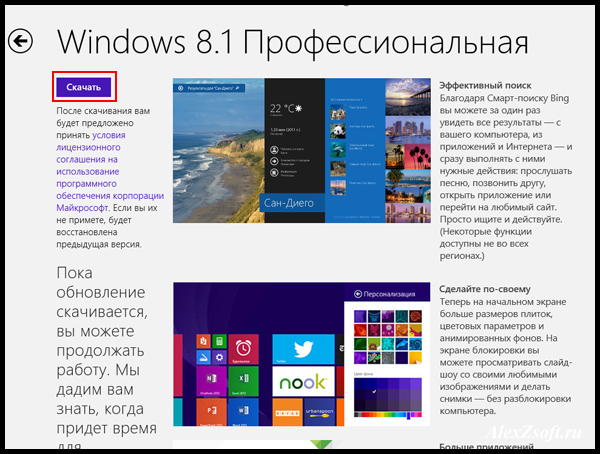
سيبدأ التنزيل والتثبيت.
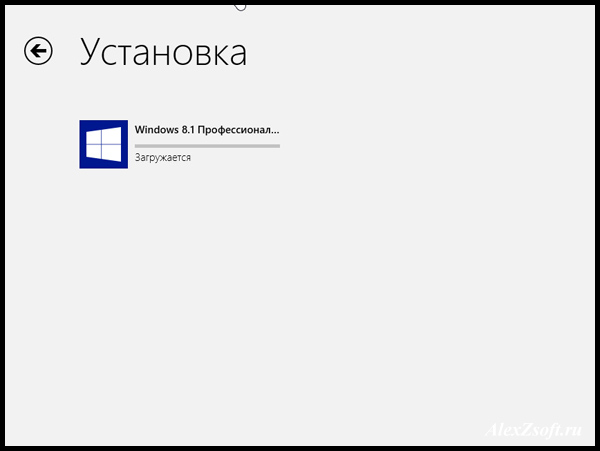
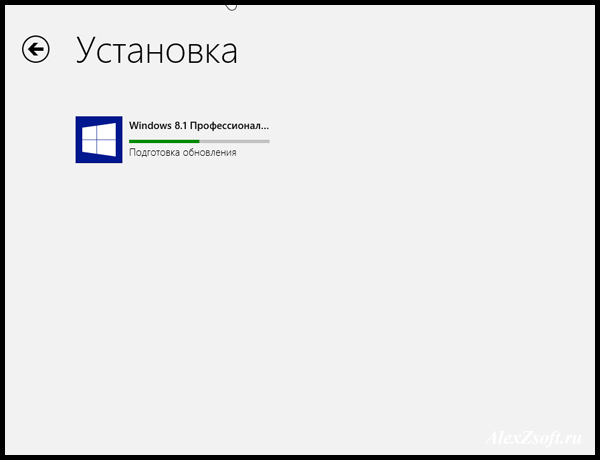
ثم سوف يطلب إعادة التشغيل. دعونا إعادة التشغيل.
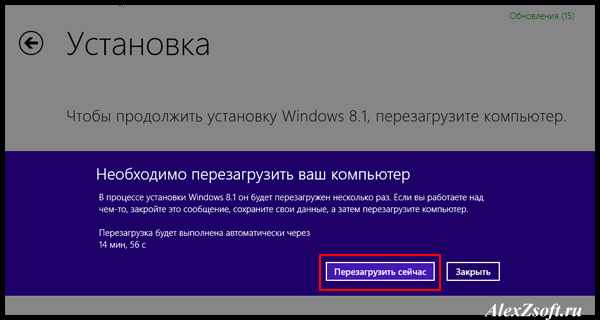
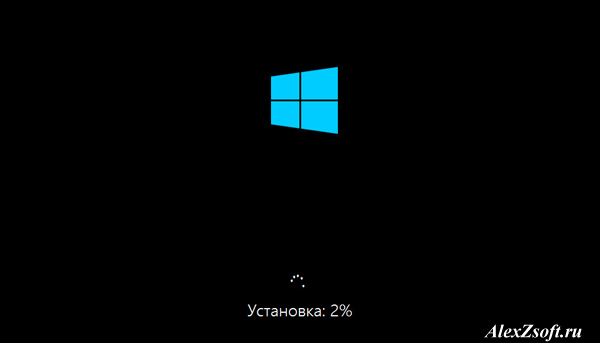
بعد الإطلاق، نوافق على الترخيص.
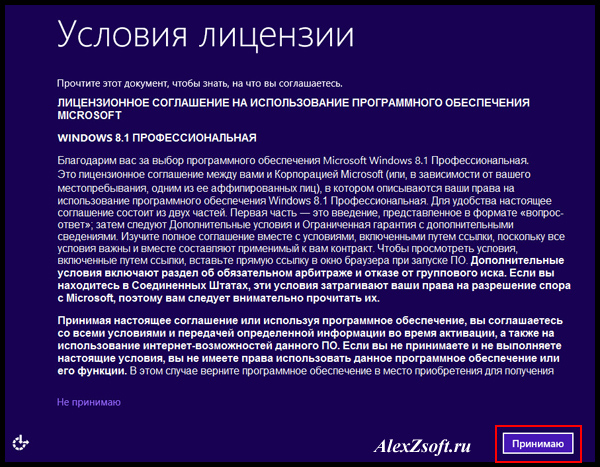
حدد المعلمات القياسية. إذا كنت بحاجة إلى التغيير، فانقر فوق "تكوين". 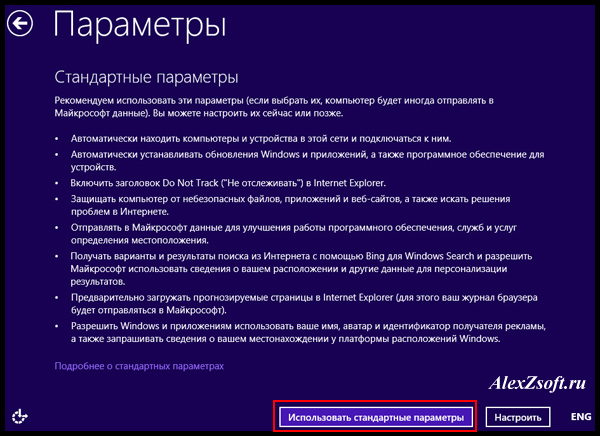

إذا لم يكن لديك حساب Microsoft، ثم انقر فوق استخدام حساب موجود.
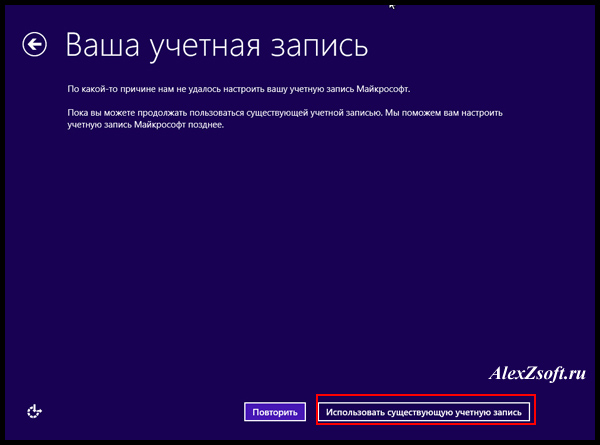
بعد الإجراءات المتخذة، سوف تظهر بدء تشغيل Windows 8.1
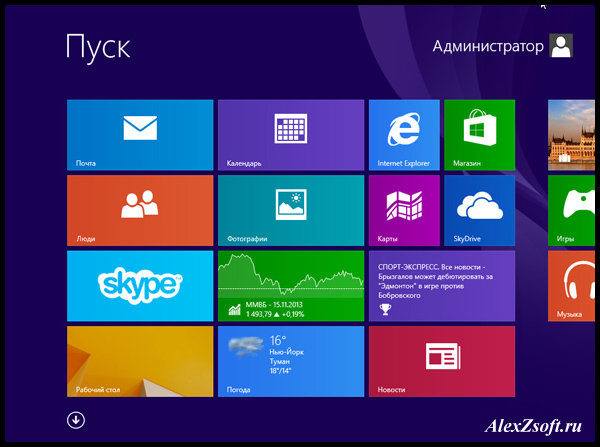
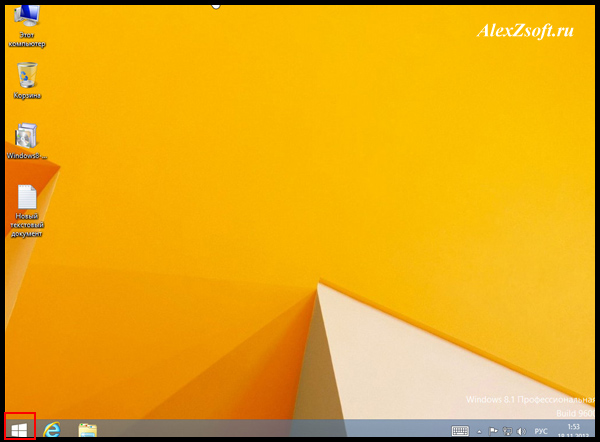
من خلال هذه الخطوات البسيطة يمكنك تحديث Windows 8 إلى Windows 8.1.
حتى يحصل على التحديث نظام التشغيلل ويندوز فون 8.1، يتعين عليك اتخاذ بعض الخطوات البسيطة، وبعد ذلك سيكون هاتفك في أفضل حالاته أحدث نسخة برمجةوسترى كل الميزات والابتكارات!
أول شيء عليك القيام به هو تسجيل حسابك القياسي، الموجود على هاتفك كحساب مطور تطبيقات، أو بشكل عام، حساب مطور بشكل عام. هذا سوف يسمح لك بالمرور تطبيق خاصالمعاينة للمطورين تحصل على أكبر قدر من الاستفادة آخر التحديثاتقبل الجميع!
الخطوة 1.قم بتحميل وتثبيت تطبيق Preview for Developers على هاتفك، مما سيساعدك على تلقي آخر تحديثات نظام التشغيل.
الخطوة 2.نحتاج الآن إلى تسجيل حسابك على موقع المطورين والحصول على حالة المطور. انتقل إلى موقع Appstudio وانقر على رابط "تسجيل الدخول" في الزاوية اليمنى العليا لتسجيل الدخول إلى الموقع ضمن حسابك.

الخطوة 3.أدخل التفاصيل الخاصة بك من الحساب الموجود حاليًا على هاتفك، ثم انقر ببساطة على زر "تسجيل الدخول". إذا كنت لا تتذكر بياناتك، فيمكنك ببساطة تسجيل حساب جديد، والذي سيكون مطلوبًا فقط للتحديث والتسجيل على مورد Appstudio.
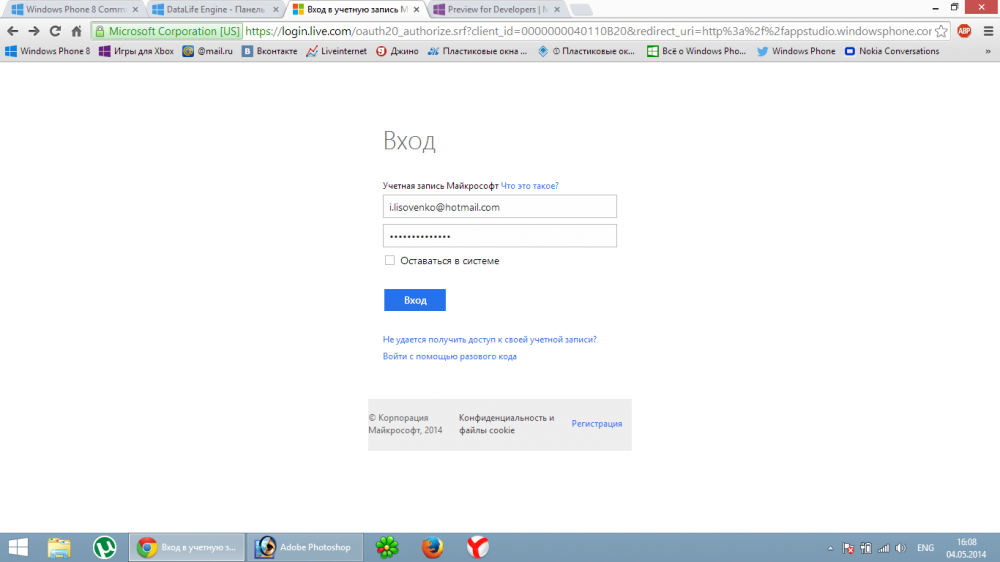
الخطوة 4.في الصفحة التالية، تحتاج فقط إلى تأكيد الإجراءات والسماح بالوصول إلى عرض ملف التعريف الخاص بك عن طريق مورد Windows Phone App Studio. لن يقوم أحد بجمع بياناتك؛ وهذا أمر ضروري لتشغيل تطبيق Preview for Developers المرتبط بهذا الموقع.
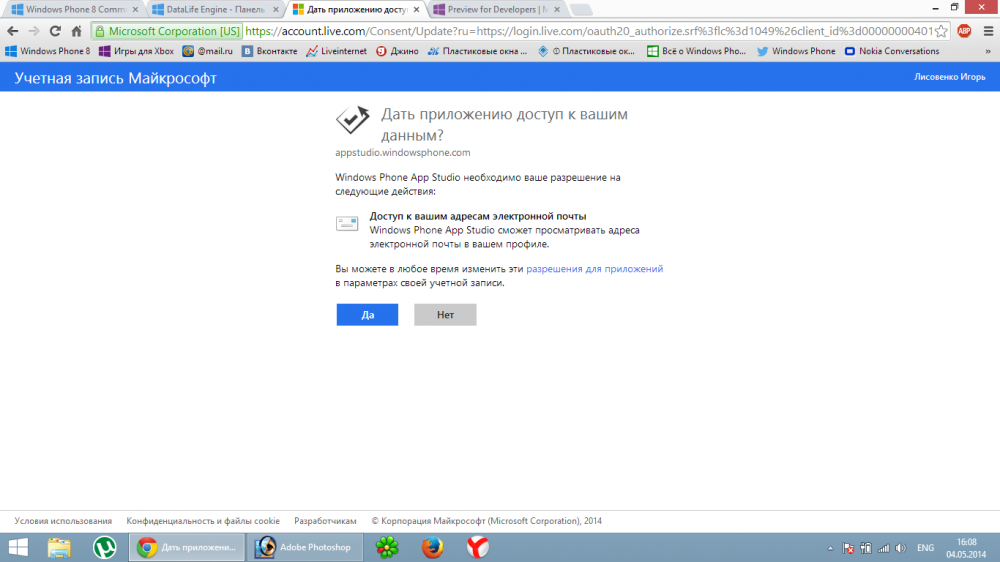
الخطوة 5.بعد تأكيد الإجراءات، يجب عليك الإشارة إلى اسمك الأول والأخير، ولكن إنجليزي، لقد حاولت عدة مرات باللغة الروسية، ولم يسمح لي الموقع باتخاذ المزيد من الإجراءات. تحتاج أيضًا إلى تحديد المربع أدناه، كما لو كنت قد قرأت جميع الشروط والأحكام، والتي هي أيضًا باللغة الإنجليزية.
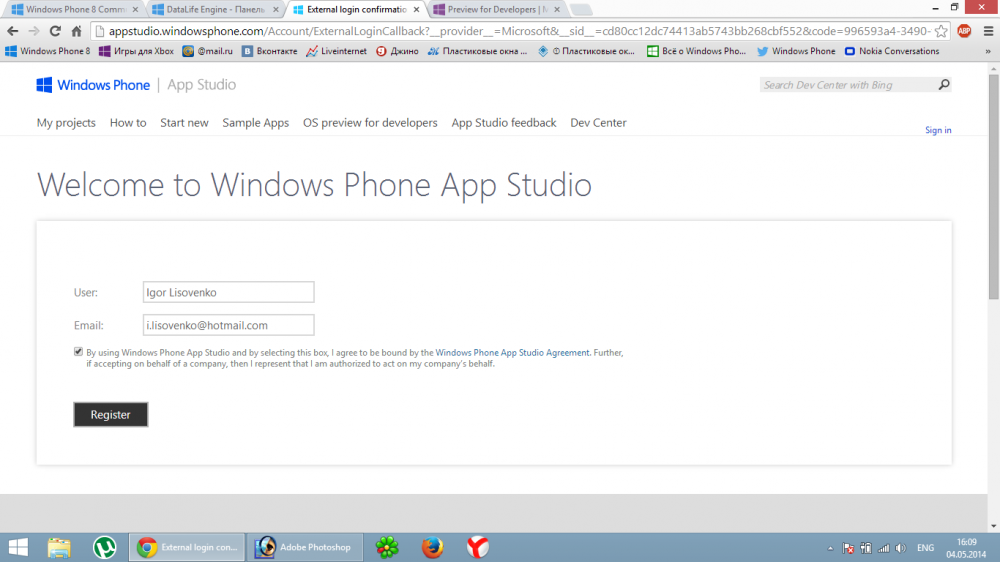
الخطوة 6.بعد كل هذه الخطوات، سيقوم موقع Windows Phone App Studio بإعلامك بأن التسجيل كان ناجحًا والآن لديك حالة المطور لهذا الحساب، وهو ما يتعين علينا القيام به، الآن لديك عدد من المزايا!
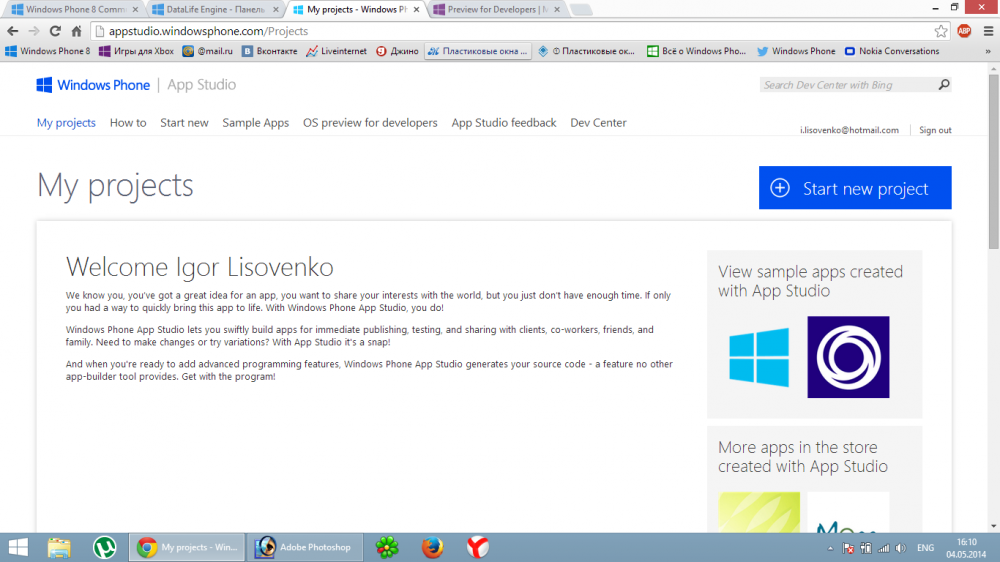
الخطوة 7افتح الآن تطبيق Preview for Developers على هاتفك واتخذ بضع خطوات بسيطة حتى يتمكن هاتفك الآن من رؤية آخر تحديثات نظام التشغيل من خلال موقع Windows Phone App Studio على الويب:
1. انقر على زر "التالي".
2. انقر فوق الزر "قبول".
3. أدخل حسابك الذي قمت بتسجيله للتو في الموقع
4. حدد مربع الاختيار "تمكين المعاينة للمطورين" وانقر فوق الزر "تم".
5. انظر إلى تهنئة النظام وانقر على زر "تم".
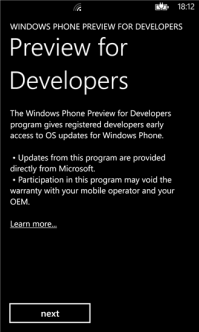
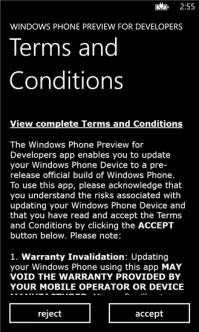
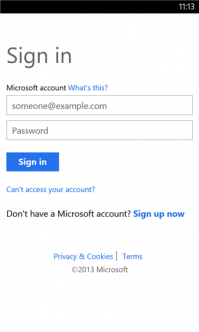
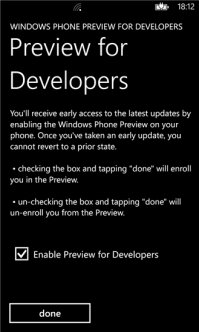
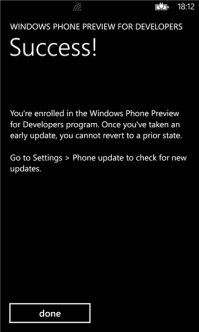
الخطوة 8الخطوة الأخيرة والاستنتاج. يتعين عليك الانتقال إلى قائمة "الإعدادات" على هاتفك، وتحديد "تحديث الهاتف"، ثم النقر فوق الزر "التحقق من وجود تحديثات". سيجد الهاتف التحديث على الفور، وهذا ما نريد القيام به! نحن في انتظار اكتمال عملية التحديث، وبعد ذلك سيكون لديك إصدار Windows Phone 8.1 OS على هاتفك
لذلك، في اليوم الآخر خرج التحديث الرسمي ويندوز 8.1وهو متاح مجانالجميع مشتري Windows 8 حسنًا، نظرًا لأن خادمك المتواضع هو مستخدم رسمي ويندوز 8(نحن مطورو برامج، والسرقة ليست جيدة :) ثم تغلبت على الخوف والحذر الطبيعي المكتسب قبل الإصدارات الجديدة (أنا مطور، وأعرف ما تجلبه التحديثات الرئيسية :) وقررت التثبيت اليوم نسخة جديدةويندوز. أريد أن أقول على الفور أنه لا يوجد أمل في عودتهم " يبدأ"لم يكن الأمر كما هو الحال في 7 أو XP. ليست هناك أيضًا حاجة ملحة للتحديث، نظرًا لأن كل شيء يعمل بشكل طبيعي إلى حد ما، لقد اعتدت بطريقة أو بأخرى على الواجهة ولم أعد أبعث أشعة الكراهية تجاه شركة Microsoft الجيدة. حقيقة أنه عند بدء تشغيل الكمبيوتر، لا يتم تحميل سطح المكتب تلقائيًا، كانت مزعجة بعض الشيء، ولكن بالنظر إلى أنني أعيد تشغيل الكمبيوتر المحمول الخاص بي مرة واحدة تقريبًا في الشهر أو أقل، فمن حيث المبدأ، يمكنني العيش. لذلك، دعونا نذهب، وقائع الأحداث.
بداية التحديث
18 أكتوبر، بعد الظهر، في وقت متأخر بعد الظهر، الجمعة، أسبوع العمل على وشك الانتهاء. قررت الترقية. ملحوظة!عمل نسخ احتياطية لجميع البيانات الهامة الخاصة بك. إلى الخارج القرص الصلبأو إلى جهاز آخر. لأنه إذا انكسر شيء ما، فسوف يتمزق شعرك في كل مكان، وتكون مستاءً للغاية.
لذلك، نحن بحاجة إلى التحديث. السؤال الذي يطرح نفسه كيف؟؟؟ من المضحك أن نقول ذلك، ولكن في Yandex و Google، وفقا للطلبات ذات الصلة، هناك معلومات إما حول Preview 8.1، الذي تم إصداره في الربيع، أو حول الشقوق في السيول ومقالب الملفات. أجد على موقع Microsoft الرسمي معلومات تفيد بأن التحديث متوفر في متجرهم. أذهب إلى هناك ولا أرى أي تحديثات. مشيت ذهابًا وإيابًا لمدة 15 دقيقة تقريبًا، وها هو! لقد وصل التحديث! بلاطة ضخمة على اليسار، في نصف الشاشة. إنه شعور بأن هناك شيئًا مفقودًا، ولكن بمرور الوقت سيظهر في مكان ما أو يعمل، وسأحصل عليه أكثر من مرة :) أنقر على المربع، ويخبرني بسعادة أنه يمكنني العمل أثناء تثبيت التحديث. أعتقد، "رائع، مايكروسوفت قامت بمعجزة؟؟؟" ولكن بعد ذلك أرى مقدار ما أحتاج إلى تنزيله من الإنترنت (أكثر بقليل من عربتين :)، وأدرك أنه لن تكون هناك معجزة.
لكن يمكن أن تعمل حزمة التحديث حقًا؛ سيستغرق تنزيلها وقتًا طويلاً. كما اقترح لي، أنا أعمل في التطبيقات المفتوحة. وبعد مرور بعض الوقت تم تنزيل الحزمة. إذا كان لديك الإنترنت بطيء، قم بتقدير المدة التي ستستغرقها، ربما يجب عليك البحث عن طريقة أخرى للتحديث على موقع Misrosoft (على سبيل المثال، تنزيل صورة ISO).
تثبيت حزمة الخدمة
خطأ رقم واحد! تم قفل الشاشة وعرض علي إما إعادة التشغيل الآن أو رفض التثبيت الآن، ولكن بعد ذلك ستكون هناك حاجة إلى الحزمة في المتجر تحميل مرة أخرى!!! (كانت الصياغة مختلفة قليلاً، لكن هكذا فهمتها). أولئك. أغلق تطبيقاتي واحفظ المستندات إذا كنت أرغب في البدء في تثبيت التحديث، لن يعطوها لي. حسنًا، ليذهبوا إلى الجحيم، لقد حفظت مؤخرًا بضع عبارات محرر النصوصيمكنك أن تخسر. دعنا نذهب.
بدأت العملية، وكان هناك العديد من عمليات إعادة التشغيل، وسأل النظام عن كيفية البدء (في أي أوضاع يتم تشغيل الجديد إنترنت إكسبلورر، وإبلاغ Microsoft بالبيانات حتى يتمكنوا من تحسين النظام أم لا، وإيقاف تشغيل نظام التتبع تلقائيًا في IE (لماذا أحتاج إليه بحق الجحيم، IE هو برنامج تنزيل Chrome :) وما إلى ذلك. إلخ.). كان الانطباع أن Microsoft امتثلت في الغالب لقرارات المحاكم المختلفة وتم منح هذه النقاط للمستخدم "للعرض" فقط، كما يقولون، الاتحاد الأوروبي، لا تتنمر علينا بعد الآن، نحن ملتزمون بالقانون. الالتزام. لقد تركت كل شيء افتراضيًا.
استغرق تحديث كل شيء وقتًا طويلاً، حوالي ساعة ونصف على جهاز Core i7 ذو 8 نواة مع 8 جيجا من ذاكرة الوصول العشوائي. لقد أدرجوا على وجه التحديد العبارات " رعاية بعض الأشياء"(استغرق أكثر من نصف ساعة) و" جاهز تقريبا"(اكتمل في حوالي 40 دقيقة). مجد لمطوري التثبيت لروح الدعابة لديهم. بالمناسبة، لماذا تحول المثبت إلى اللغة الإنجليزية؟ يبدو أنه كان روسيًا. أم أن هذا نوع من التعميم، كما يقولون، لماذا المثبت باللغة الروسية، "ليس comme il faut". سنقوم بالتنقيب عن إرث هذا الشيء العظيم بعد قليل (الأوكرانية).
أثناء عملية التحديث، طلب مني النظام إدخال اسم المستخدم وكلمة المرور للمزامنة مايكروسوفت سكاي درايف. حسنا، حسنا، لا مانع. ثم طلبت مني اختيار طريقة التحقق وأرسلتها الرسائل القصيرة إلى بلدي الهاتف المحمولمع رمز التحقق. لقد توترت، لكنني فعلت ما طلبوه. دخل رأسي في وضع آهتونج وظهرت العديد من الأفكار السيئة فيما يتعلق بخصوصيتي. وأخيرا، تسجيل الدخول!
تسجيل الدخول
خطأ رقم دوس! أقوم بإدخال كلمة المرور الخاصة بي ويرسلونني في اتجاه رمزي معين !!! القرف سخيف! أصبح ظهري باردًا، وبدأ شعري يقف في أماكن مختلفة. وبعد 10 ثواني لاحظت تحت اسمي الموجود فوق حقل كلمة المرور، عنوان البريد الإلكترونيحساب SkyDrive الخاص بك. لقد أدخلت كلمة المرور الخاصة به وقمت بتسجيل الدخول إلى النظام. بحق الجحيم؟؟؟ الآن، عندما أقوم بتشغيل الكمبيوتر، أقوم بتسجيل الدخول إلى النظام عبر الإنترنت إلى MICROSOFT؟؟؟ هذا هو الحزن. آمل حقًا أن يكون من الممكن إعادة طريقة تسجيل الدخول القديمة بنوع من خدعة الأذن السحرية. حسنًا، تم تسجيل الدخول. بالمناسبة، أثناء قيامي بتنفيذ طقوس طرد الأرواح الشريرة باستخدام كلمات المرور، رن مكبرات صوت الكمبيوتر المحمول بمرح، وأخبرتني أنه يتم الآن إطلاق البرامج التي كانت تبدأ في السابق فقط عندما قمت بالنقر يدويًا على مربع سطح المكتب. هذه القناة الهضمية. مرحا، سطح المكتب!
اختفت لغة الواجهة الروسية في نظام التشغيل Windows 8.1
ولكن ما هذا؟؟؟ أين اللغة الروسية؟ كان لدي واجهة النظام الروسية. أين ذهب؟ نذهب إلى إعدادات اللغة، وقرأت أن واجهة توطين النظام باللغة الروسية لا!والدتك، كيف يمكن أن يكون هذا؟ هل هو حقا ليس في التحديث؟ قرأت باللغة الإنجليزية النقية - " غير متوفر". بالنسبة لأولئك الذين لا يعرفون اللغة الإنجليزية، أقوم بالترجمة - "لا توجد لغة ترجمة". علاوة على ذلك، بدأت بعض البرامج التي تكون واجهتها باللغة الروسية، ولكن ليس UNICODE، تبدو فظيعة؛ وبدأت كتابة عناصر القائمة والأزرار وعناصر الواجهة باللغة الهيروغليفية:
على الرغم من إعداد النظام الذي ينص بوضوح على استخدام اللغة الروسية في الواجهة للبرامج غير التابعة لـ UNICODE. أنقر على الأزرار الموجودة في إعدادات اللغة، وأحرك اللغات لأعلى ولأسفل، وأجعل اللغة الإنجليزية أو الروسية هي اللغة الرئيسية، وبعد مرور بعض الوقت أرى الصورة بالفعل:
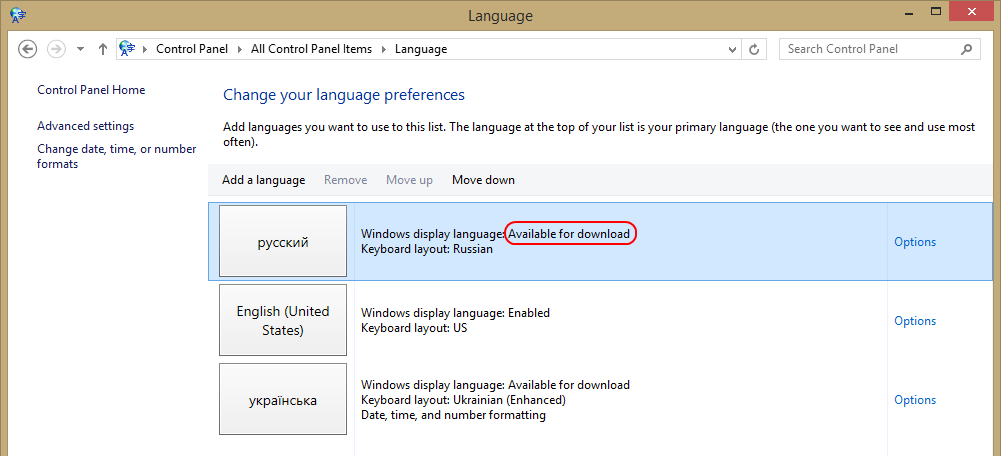
ثم في إعدادات اللغة:
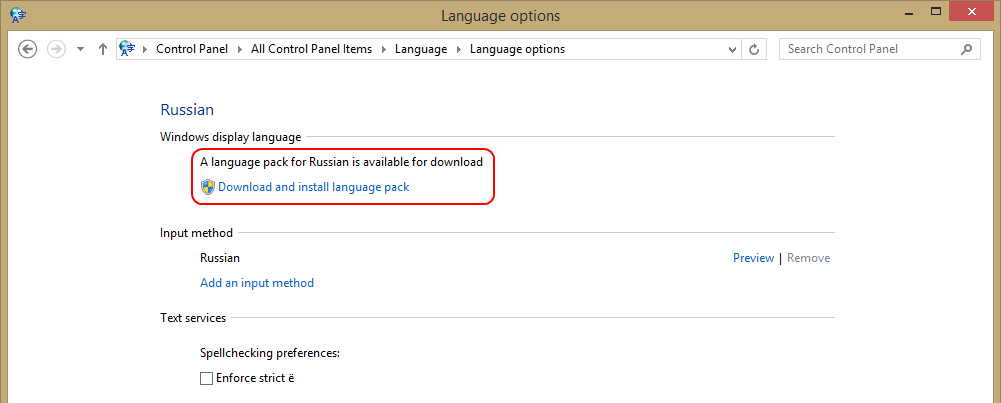
وهذا هو، الآن لم تكن هناك لغة، ولكن الآن هناك واحدة. أود التأكيد مرة أخرى على أن عنصر القائمة ظهر بعد مرور بعض الوقت. ولم يكن هناك على الفور. وهذه المرة ليست 10 أو 20 ثانية. وليس بضع دقائق. أكثر من ذلك بكثير. حسنًا، لنقوم بالتنزيل:
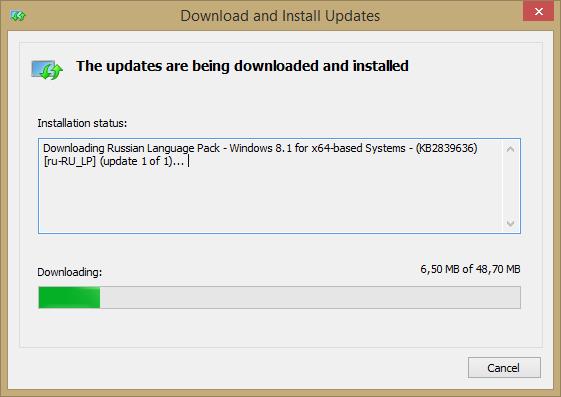
تستغرق حزمة اللغة وقتًا طويلاً جدًا للتنزيل ووقتًا أطول للتثبيت. يتطلب إعادة التشغيل. حسنًا، أنا بالفعل أوافق على كل شيء :)
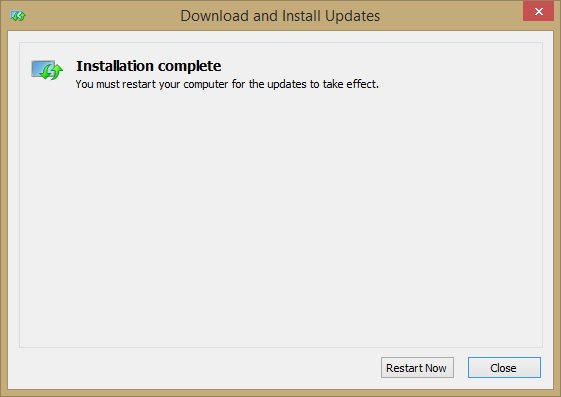
وبعد تثبيت الترجمة الروسية، هل هناك المزيد من المشاكل؟ نعم، الآن.
اختفت محركات الأقراص SUBST بعد التحديث إلى Windows 8.1
لماذا؟ ليس ذلك فحسب، محرك أقراص DVDالآن تم تعيين خطاب آخر. وهذا على الرغم من أنني لا أستخدم محركات أقراص الشبكة، والقرص الصلب الخاص بي مقسم إلى قسم واحد.
قمنا بحل المشكلة، انتقل إلى "إدارة الأقراص" وأعد تعيين الحرف إلى محرك أقراص DVD، ثم قم بتشغيل أوامر SUBST مرة أخرى. تم التقاط لقطات الشاشة قبل إعادة التشغيل، عندما تم تثبيت الترجمة الروسية النوافذ الروسية 8 🙂
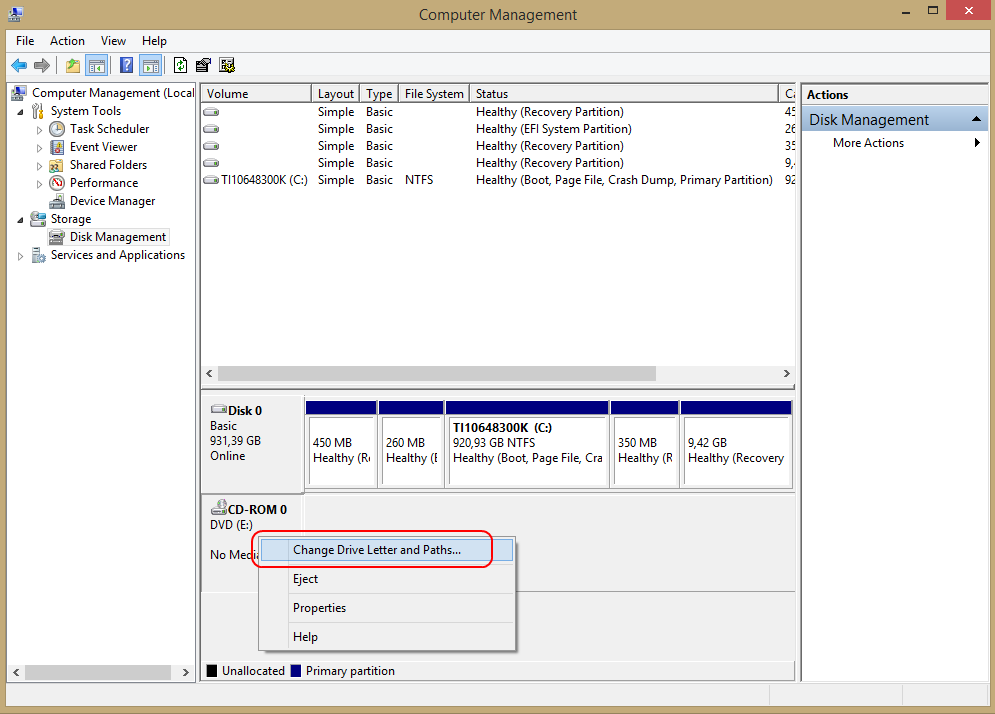
تمت إعادة التعيين، وتنفيذ SUBST في وحدة التحكم، وإعادة التشغيل. يبدو أن كل شيء قد انتهى؟ نعم الآن:

وهكذا، بقسوة، وبطريقة ستالينية. لقد تم تنزيل التحديث بالفعل، أمامك 15 دقيقة، قم بإزالة يديك وتنفس بشكل متساوٍ. "يتحرك!" لا تعبث! (ج) ل. بوديريفيانسكي (أوكراني).
وإعادة التشغيل.
أوف. يمكنك الزفير.
سؤال مقدس:
هل تم إرجاع زر "ابدأ" إلى نظام التشغيل Windows 8.1؟
نحن نجيب بمسؤولية كاملة. عاد. ولكن ليس هناك أي معنى في ذلك. لأنه عندما تنقر على "هذا":
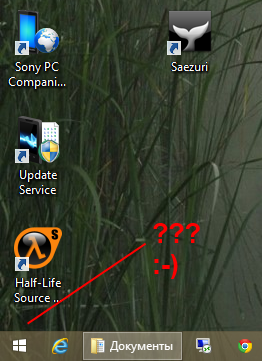
نجد أنفسنا على الفور في واجهة مبلطة. كما كان من قبل، عن طريق الضغط على الزر
هل يوجد أي بديل لزر ابدأ في نظام التشغيل Windows 8.1؟
كما أفهم، فإن المبرمجين في Microsoft يكرهون ويحبون بشدة رؤسائهم، لذلك عندما تنقر بزر الماوس الأيمن على هذا الجزء السفلي من البداية، فإنه يظهر قائمة السياق(في نظام التشغيل Windows 8 كان ذلك عندما قمت بالضغط على
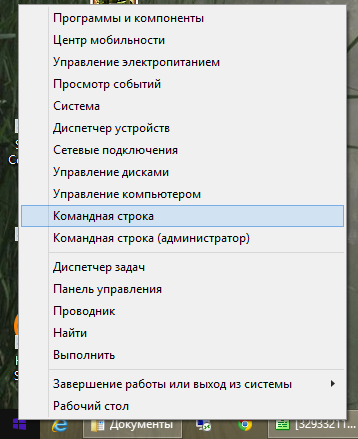
سهولة الاستخدام خارج المخططات، ربما يضحك جوناثان إيف بشكل هستيري ويشعر بالأسف الصادق على زملائه الذين يضطرون إلى ابتكار مثل هذه الحيل بآذانهم.
كيفية إيقاف تشغيل جهاز الكمبيوتر الخاص بك في نظام التشغيل Windows 8.1؟
حسنًا، يتم إيقاف تشغيل الكمبيوتر، كما هو الحال في نظام التشغيل Windows 8، من خلال فتحة الشرج، وهو أكثر ملاءمة بكثير، نعم. حسنًا، أو حتى بشكل أسرع قليلاً، انقر بزر الماوس الأيمن على الجزء السفلي من البداية:
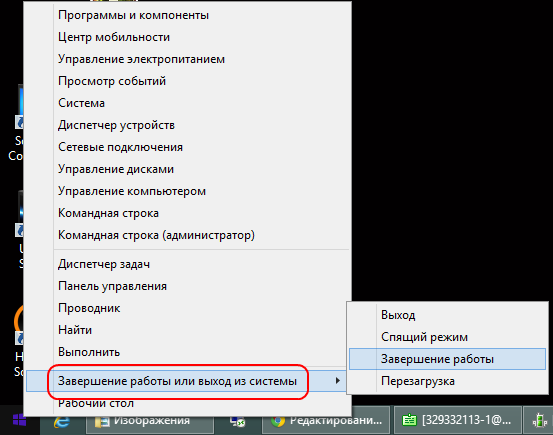
رائع جدا. الشيء الرئيسي هو أسرع مما كان عليه في 8. اللعنة، لماذا أعاقب هكذا بعد ويندوز 7، هاه؟؟؟
ملاحظة:
إذا كنت ستشتري Windows 8.1 (بدلاً من الترقية مجانًا)، فأنفق أموالك على شيء آخر. بصدق. على سبيل المثال، قم بشراء Windows 7. وإذا كنت ستقوم بالتحديث مجانًا، فلا تزال تفكر فيما إذا كنت بحاجة إليه.
كل التوفيق و مزاج جيد. يتمتع.
كما هو متوقع، في وقت الغداء بتوقيت موسكو في 14 أبريل، أصبح منتج جديد تمامًا، مباشرة من الفرن، متاحًا للجميع (وليس للمطورين فقط). يحتوي التحديث بالفعل على الكثير من التغييرات المهمة - كل ما تعلمناه عنه من أحد التسريبات الرئيسية موجود تقريبًا. هل أنت المالك الحالي لأحد هواتف Winphones التي تعمل بالإصدار 8 من نظام التشغيل؟ ثم يمكنك تجربة جميع التغييرات في Windows Phone شخصيًا عن طريق تثبيته على هاتفك الذكي الآن. وهذا ليس بالأمر الصعب، على الرغم من أن التحديث الرسمي لـ WP 8.1 لن يتم إصداره إلا في شهر يونيو.
![]()
أول شيء عليك القيام به هو التسجيل كمطور Windows Phone. للقيام بذلك، انتقل أولاً إلى صفحة apps.windowsstore.com، وانقر فوق الزر الذي يحتوي على عبارة "بدء مشروع جديد" وقم بتسجيل الدخول من خلال حساب Microsoft الذي تستخدم من خلاله Winphone الخاص بك. بعد التسجيل سيعرض النظام إنشاء تطبيق، لكننا لا نحتاج إلى أي من هذا، لذلك نتجاهل الرسائل ونغلق الموقع.
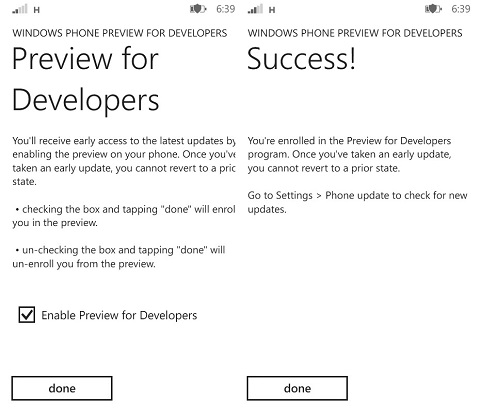
انتقل إلى متجر التطبيقات وقم بتنزيل الأداة المساعدة من هناك معاينة للمطورين(الرابط إليه في نهاية المنشور)، فلنبدأ. عند البدء لأول مرة، ضع علامة اختيار في نافذة واحدة، وأغلق التطبيق، وانتقل إليه مرة أخرى، وانقر فوق "التالي" ثم "قبول" بدوره، وقم بتسجيل الدخول باستخدام حساب Microsoft نفسه، وحدد مربع الاختيار وانقر فوق "تم، تم". الجميع! يمكنك الآن التحقق من التحديثات بالانتقال إلى العنصر المناسب إعدادات النظام، وفي الواقع التحديث.
ماذا ستحصل بعد التحديث؟
كما ذكرنا سابقًا، بعد الترقية إلى WP 8.1، ستحصل تقريبًا على كل ما قمنا بإدراجه. ولم يرق النظام المحدث إلى مستوى التوقعات في النواحي التالية:
— لا توجد طريقة لتغيير لون شريط التنقل.
- لا توجد وسيلة لتعيين الافتراضي عميل طرف ثالثالرسائل القصيرة (ولكن هناك إمكانية غير معلنة لتعيين أي ملف افتراضي تطبيق طرف ثالثالكاميرات).
- لا يعمل المفتاح الخلفي، كما هو متوقع، على تقليل التطبيقات، ولكنه لا يزال يغلق البرامج.
— مرة أخرى، لم يتم الجمع بين تطبيقي الموسيقى والفيديو، على عكس التوقعات.
والباقي كله صحيح: يحتوي Windows Phone 8.1 بالفعل على مركز إشعارات، وCortana (لمنطقة الولايات المتحدة)، وبلاطات شفافة مع القدرة على تعيين خلفية على سطح المكتب، والقدرة على تثبيت البرنامج على بطاقة الذاكرة، و والعديد من الأشياء الجديدة الأخرى التي لم يتم ذكرها لا في التسريبات ولا من قبل مايكروسوفت نفسها. نعم، وأصبح نظام التشغيل نفسه أسرع، وظهرت تأثيرات واجهة جديدة. لذلك، قم بالترقية واستمتع بمزيد من المتعة باستخدام هاتفك.
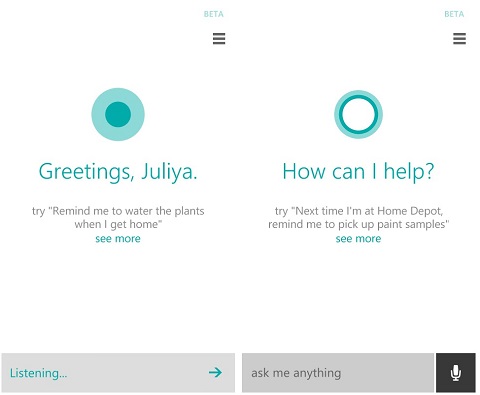
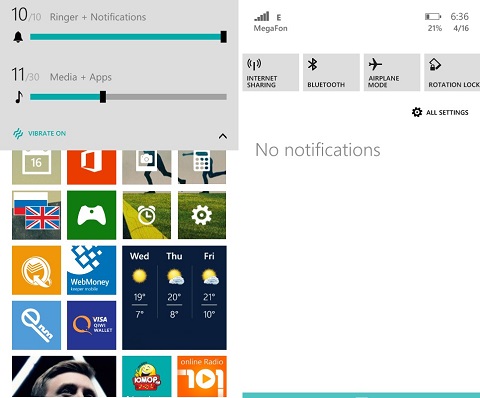
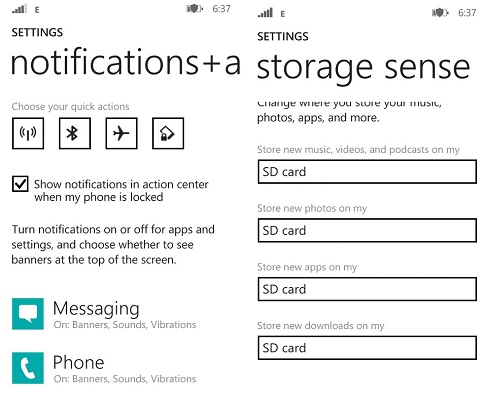
بالمناسبة، في WP 8.1، تغيرت طريقة التقاط لقطات الشاشة وطريقة تجاوز القيود الإقليمية على تنزيل التطبيقات. المزيد حول هذا الأمر، وكذلك حول كيفية تفعيل Cortana لروسيا، في المنشورات القادمة.
من المؤكد أن كل قارئ لموقعنا مهتم بالسؤال: كيفية الحصول على Windows Phone 8.1 مباشرة بعد الإعلان وعدم الانتظار حتى يوافق المشغلون على التحديث أو يتم إصدار تحديث لمنطقتهم. باستخدام برنامج Preview for Developers، يمكنك تلقي التحديثات مع الجميع و الترقية إلى Windows Phone 8.1 دون انتظار. كيف تفعل هذا؟
أطلقت مايكروسوفت العام الماضي برنامج خاص، والتي يمكن للمطورين من خلالها الوصول إلى إصدارات المعاينة لتحديثات Windows Phone، بما في ذلك . يرجى ملاحظة أنه لا يمكنك الحصول على التحديثات من Microsoft إلا من خلال هذا البرنامج. وهذا يعني أنه لن يتم إرسال Lumia Amber/Black وجميع تحديثات OEM المستقبلية من خلال برنامج المطور.
يُطلق على البرنامج اسم Preview for Developers ويمكن لأي شخص المشاركة فيه مجانًا تمامًا وببضع نقرات فقط. ما هو المطلوب لهذا؟
1. الهاتف.
2. حساب مايكروسوفت.
3. معاينة لتطبيق المطورين.
لتلقي الرسائل على جهازك الإصدارات المبكرةالتحديثات، عليك القيام بالخطوات التالية:
- إنه يعمل فقط على Windows Phone 8، حيث أن Windows Phone 7 لم يعد قيد التطوير.
- أنت الآن بحاجة إلى التأكد من إمكانية إلغاء قفل هاتفك للتطوير. إذا كنت قد قمت بالفعل بفتح قفل الطالب على جهازك، فيمكنك الانتقال مباشرة إلى النقطة الخامسة. إذا لم تقم بإلغاء قفل هاتفك الذكي عبر Windows Phone SDK، فاتبع الإرشادات أدناه.
- وتسجيل الدخول باستخدام حسابك. اسمح للتطبيق باستخدام حسابك، ووافق على شروط الاستخدام، وعندما يرحب بك Windows Phone App Studio، يمكنك إغلاق الموقع.
- افتح تطبيق المعاينة للمطورين. انقر فوق "التالي". الموافقة على شروط الاستخدام. إذا لم يتم إلغاء قفل جهازك بعد، فسيطلب منك التطبيق إدخال معلومات حسابك في الخطوة التالية. أدخل التفاصيل التي استخدمتها في Windows Phone App Studio.
- في الخطوة التالية، حدد المربع بجوار "تمكين المعاينة للمطورين".
- إذا سار كل شيء على ما يرام، سترى نافذة تقول "النجاح".
سيتلقى جهازك الآن جميع الإصدارات السابقة من تحديث Windows Phone. ضع في اعتبارك أن الإصدارات النهائية التي سيتم إرسالها إلى جميع المستخدمين قد تعمل بشكل أكثر استقرارًا من إصدارات المعاينة. يمكنك التوقف عن المشاركة في البرنامج في أي وقت عن طريق إلغاء تحديد "تمكين المعاينة للمطورين" في التطبيق.
بعد التنشيط الناجح، يكون هاتفك الذكي جاهزًا لقبول التحديثات. إذا كان هناك أي تحديث متاح حاليًا، فانتقل إلى "الإعدادات" - "تحديثات الهاتف" - "التحقق من وجود تحديث".
سيتمكن المشاركون في برنامج Preview for Developers من تلقي تحديث ويندوزسيتم إطلاق الهاتف 8.1 مباشرة بعد الإصدار، بينما سيتعين على الباقي الانتظار حتى يتم إرسال التحديث حتى نهاية صيف 2014. دعنا نذكرك أنه سيتم الإعلان عن Windows Phone 8.1 في 2 أبريل في مؤتمر Build.









